Gerenciar senhas do Windows usando o Windows Vault [Como fazer]

A má notícia é que o Windows Vault irá só trabalhe com aplicativos projetados para se comunicar e extrair informações de o cofre. Essa situação faz com que a utilidade do cofre caia algumas etapas, mas ainda podemos usá-lo de outras maneiras, e mostrarei um exemplo abaixo.
Alguns dos aplicativos com os quais o Windows Vault funciona são:
- Produtos Windows Live (Hotmail, SkyDrive etc.)
- Produtos do Microsoft Office (Como o Outlook Web Access para Exchange Server)
- Mapeamento de unidade do Windows Explorer
- Windows 7
- Windows Server
Como usar o Windows 7 Credential Manager para organizar e lembrar senhas
1. Clique a Orb do menu Iniciar e Tipo no Cofre do Windows, então pressione Entrar.
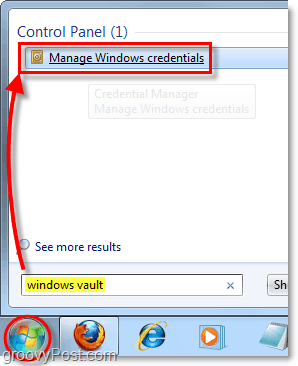
2. Depois que o Windows Credential Manager for carregado, você precisará selecionar o tipo de senha que deseja salvar.
- Credenciais do Windows
- Eles são usados para fazer login em sistemas baseados no Windows na rede
- Credenciais baseadas em certificado
- Complicado e usado para configurações avançadas do sistema
- Credenciais Gerais
- Esse tipo abrange quase todas as senhas de programas, sites e serviços compatíveis com o Windows Vault
Neste exemplo, usaremos as credenciais do Windows para salvar as informações de login de outro computador Windows na rede local. assim Clique Adicionar, acrescentar uma credencial do Windows.
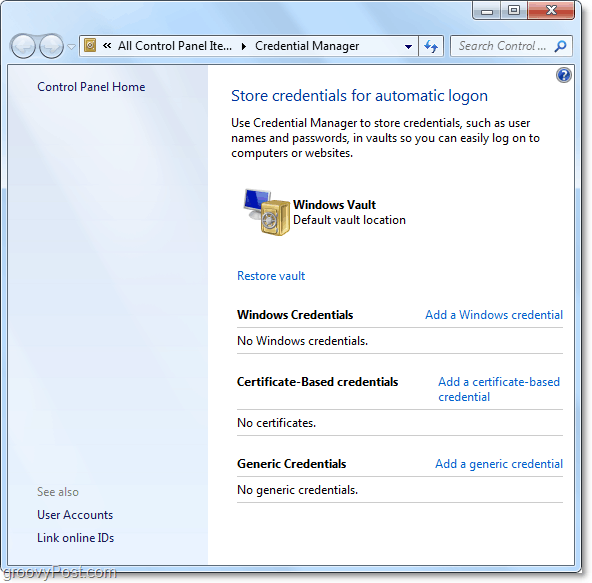
3. Na linha superior Tipo no endereço de rede ou no nome do computador (por exemplo, PC-DellXPS), dependendo de como você deseja organizar suas informações. Para mim, vou digitar o endereço IP local. Na próxima linha Tipo no Nome de usuário, e então sob esse Tipo no Senha para essa máquina Windows. O nome de usuário deve ser o nome da conta de usuário normalmente usado para fazer logon no Windows 7.
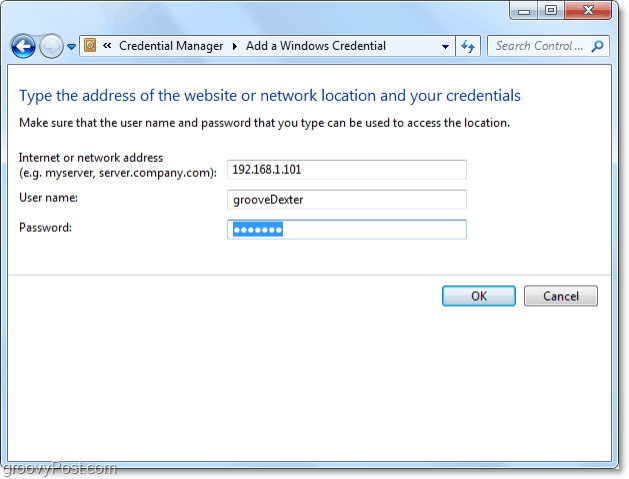
Isso é tudo! Agora, o Windows Vault armazenará as credenciais e o ajudará a fazer login automaticamente no local da rede. Se você acabar alterando suas credenciais, precisará voltar ao Windows Vault e alterá-las também. Somente Clique Editar sob a credencial armazenada apropriada e permitirá alterar todas as suas configurações.
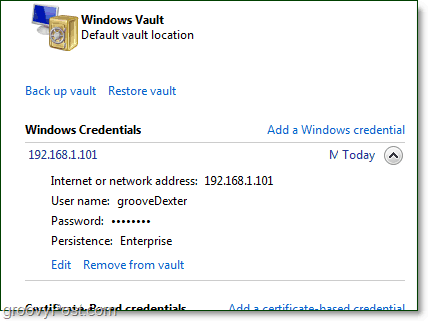


![Como procurar ou fazer backup de senhas salvas no Google Chrome [Não funciona mais - atualização pendente]](/images/howto/how-to-look-up-or-back-up-google-chrome-saved-passwords-no-longer-works-8211-pending-update.jpg)







Deixe um comentário